在Word文档中,设置形状是一个常见且实用的功能,无论是用于创建图表、标注重点,还是仅仅为了装饰文档,都能大大提升文档的视觉效果和表现力,下面将详细介绍如何在Word中设置形状,包括插入形状、调整形状样式、设置形状格式以及一些高级技巧。
插入形状
1、打开Word文档:确保你已经打开了需要编辑的Word文档。
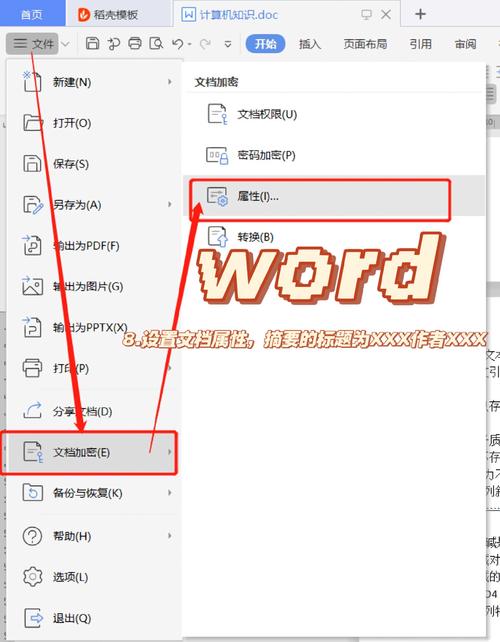
2、进入插入选项卡:在Word的顶部菜单栏中,点击“插入”选项卡。
3、选择形状:在“插入”选项卡中,找到“插图”组,点击“形状”按钮,这里会弹出一个下拉菜单,展示了各种形状,如矩形、圆形、箭头、流程图等,选择你需要的形状,然后在文档中拖动鼠标来绘制该形状。
调整形状样式
1、选中形状:绘制完成后,形状边缘会出现控点,表示该形状已被选中。
2、使用格式选项卡:选中形状后,Word会自动切换到“格式”选项卡(或“绘图工具-格式”选项卡,取决于你的Word版本),你可以对形状进行各种格式化操作。
3、更改形状样式:在“格式”选项卡中,你可以通过“形状样式”组快速应用预设的形状样式,包括边框颜色、填充颜色、阴影效果等。
4、自定义样式:如果预设样式不满足需求,可以点击“形状填充”、“形状轮廓”和“形状效果”等按钮,分别设置形状的填充颜色、边框颜色和特殊效果(如阴影、发光、三维旋转等)。
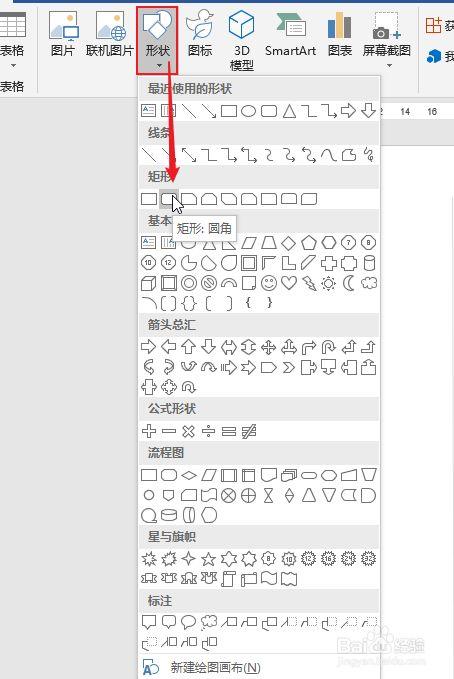
设置形状格式
1、调整大小和位置:选中形状后,通过拖动形状周围的控点可以调整形状的大小,也可以使用键盘上的箭头键进行微调,要移动形状,只需将鼠标指针放在形状上,当指针变为四向箭头时,按住鼠标左键拖动即可。
2、旋转和翻转:在“格式”选项卡中,使用“排列”组中的“旋转”和“翻转”按钮可以轻松地旋转或翻转形状。
3、对齐和分布:如果文档中有多个形状,可以使用“排列”组中的“对齐”和“分布”功能来快速对齐或均匀分布这些形状。
高级技巧
1、组合形状:选中多个形状后,右键点击并选择“组合”>“组合”,可以将它们合并为一个整体,方便统一操作。
2、层次顺序:在“排列”组中,还可以调整形状的层次顺序(如置于顶层、置于底层等),以实现更复杂的布局效果。
3、使用图形工具:对于更复杂的图形设计,可以使用Word中的“绘图工具”来绘制自定义图形,如曲线、自由图形等。
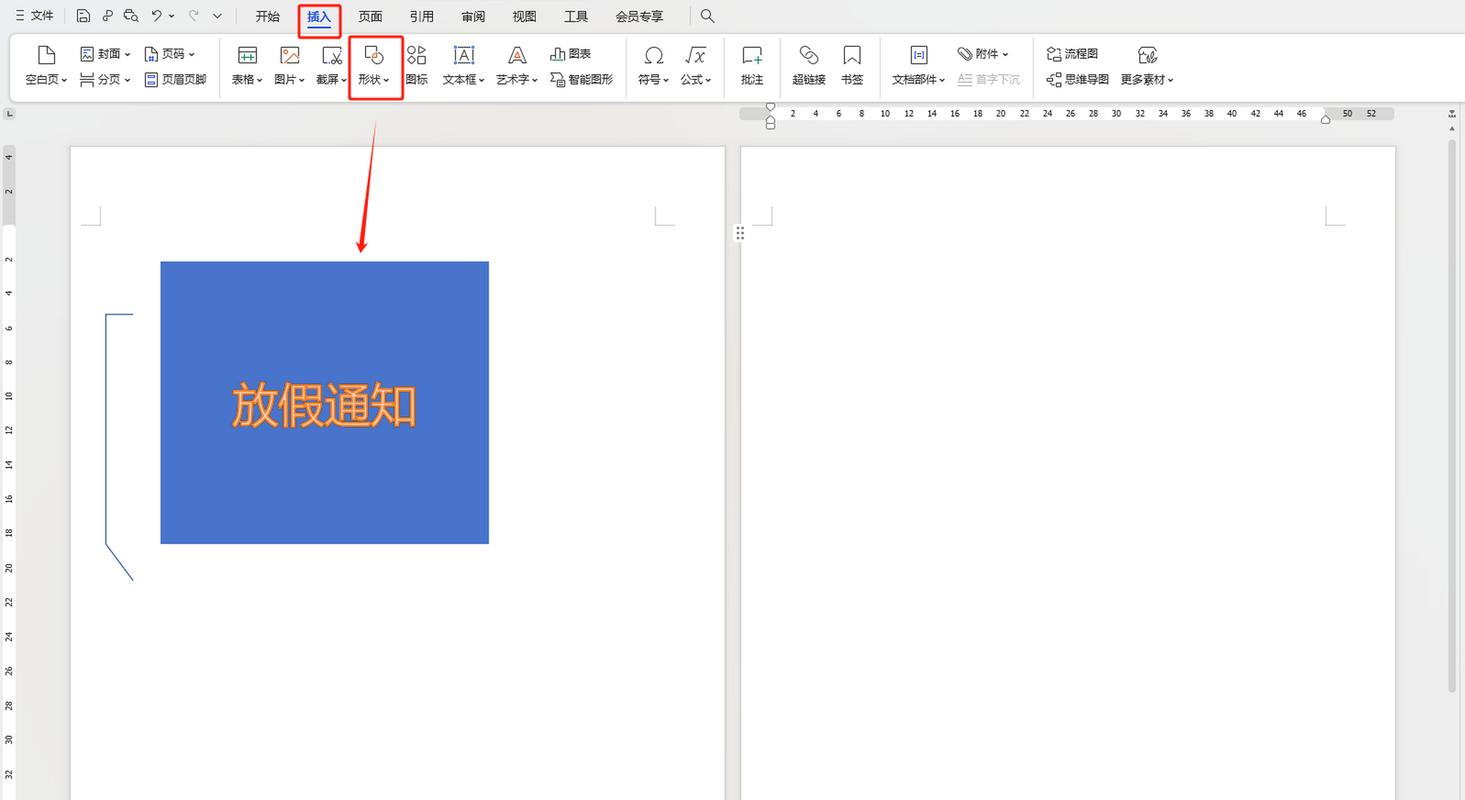
使用表格辅助设置形状
虽然Word本身没有直接提供通过表格设置形状的功能,但你可以结合表格和形状来实现更精确的布局,先插入一个表格,然后根据表格的单元格大小和位置来绘制形状,这样可以确保形状之间的间距和对齐更加准确。
FAQs:
Q1: 如何在Word中快速复制一个已经设置好的形状?
A1: 选中已设置好的形状,然后按Ctrl+C复制,接着在文档中定位到想要粘贴的位置,按Ctrl+V粘贴即可,复制的形状将保留原有的格式和样式。
Q2: Word中如何设置形状的透明度?
A2: 选中形状后,切换到“格式”选项卡,在“形状样式”组中,点击“形状填充”旁边的下拉箭头,选择“其他填充颜色”,在弹出的“颜色”对话框中,切换到“自定义”标签页,通过调整“透明度”滑块来设置形状的透明度。
以上内容就是解答有关word中怎么设置形状的详细内容了,我相信这篇文章可以为您解决一些疑惑,有任何问题欢迎留言反馈,谢谢阅读。
内容摘自:https://news.huochengrm.cn/zcjh/21469.html
